Asistente para MixW
A continuación explico la utilidad que he desarrollado como complemento al programa Mixw (http://mixw.net/).
Básicamente se pretende una gestión más cómoda del LOG de QSO’s, en cuanto a impresión de etiquetas y gestión de envío de las QSL’s.
Para ello se aprovecha que el fichero log del propio Mixw puede ser configurado de tal manera que use como base de datos un fichero de Microsoft Access (.mdb). La idea es usar la aplicación Mixw para el uso cotidiano en nuestro día a día con la radio y aprovechar únicamente su base de datos para las gestiones administrativas, básicamente el envío y la gestión de las QSL.
A partir de ahí fue pensar lo que se deseaba y ponerse manos a la obra.
En esta primera versión esta aplicación permite:
- Mostrar los Qso’s a los que aún no les hemos enviado la QSL.
- Obtener las etiquetas para nuestras QSL
- Marcar todos los QSO’s y añadirle automáticamente la fecha del envío de la QSL
- Poder obtener etiquetas con los datos de la estación propia (p.ej. para el remite de los sobres postales).
- Se dispone de una serie de enlaces de utilidad, p.ej. Ure, ARRL, Qrz.com , etc.
- Si en el Mixw hemos rellenado el campo “Qsl Via Manager”, este dato se hereda para nuestra etiqueta.
¿Qué más cosas tengo en proyecto?
- Poder consultar en Qrz.com (sólo los subscritos) o en QthHam.com datos de una estación.
- Registrar las QSL recibidas.
- Poder generar el fichero ADIF para su envío por ejemplo a la ARRL o e.qsl.
- ¿Sugerencias?
Requisitos:
Sólo es necesario disponer de un ordenador con sistema operativo Windows XP (con Service Pack 3) o superior. Se debe tener instalado el Framework .net 2.0 y obviamente una impresora para poder imprimir las etiquetas.
Instalación:
Para la instalación de es esta aplicación se deberá acceder a la dirección:
https://gopitelecom.es/dev/asismixw/publish.htm y tendremos:

Simplemente pulsamos el botón instalar y obtendremos:

Seleccionamos el botón “Instalar” y comenzará a descargarse la aplicación:

Cuando la descarga termine, tendremos:

Ahora hay que configurar la aplicación con los datos de nuestra estación. Debemos introducir todos los datos que se nos solicitan. Si no tenemos datos de acceso a QthHam.com los dejamos en blanco. Para saltar entre los campos usamos la tecla “Enter”.

Ahora hay que configurar la ruta del fichero LOG de nuestro MixW:

Si todo ha ido bien, ya estaría todo configurado.
Uso de la aplicación:
La imagen siguiente nos muestra la pantalla principal de nuestra aplicación (obviamente si estos QSO’s están en el LOG del Mixw):

Las opciones que tenemos son:
- Estación: Mostrar todos los QSO’s o sólo los de una estación determinada.
- Mostrar: Mostrar todos los QSO’s, los que no tienen fecha de envío de QSL y los que no tienen fecha de recepción del QSL.


Si seleccionados “TODOS LOS QSO” en ambos casos se nos mostrará todo el LOG que tenemos en el Mixw.
Si queremos mostrar únicamente sólo los contactos que tenemos sin enviar la QSL, seleccionamos en el primer desplegable “TODOS LOS QSO” y en el segundo “SIN ENVIAR QSL”, a modo de ejemplo:
Si queremos imprimir etiquetas con los datos de mi estación pulsamos el botón “Generar mi Etiqueta”.
Y tendremos algo similar a:

Ahora si queremos imprimir etiquetas de algunos QSO’s, los seleccionamos y pulsamos el botón “Generar Etiquetas”.

El resultado será:

Ahora si esos mismo QSO’s los queremos marcar como “QSL enviada”, solo tenemos que pulsar el botón “Marcar QSL Enviada”.

El resultado ahora será:

Este cambio se refleja automáticamente en el LOG del MixW como puede verse a continuación:

Soporte y Garantías:
Esta aplicación no es más que una idea que cobró forma y por tanto no se ofrece ningún tipo de soporte sobre ella.
Por el contrario si se agradecen sugerencias, mejoras y comentarios. Mi dirección de correo eb8aiu@ure.es está disponible para ello.
Es importante destacar que esta aplicación NO guarda ningún tipo de relación con la aplicación Mixw (http://mixw.net/) ni con sus autores.
Tampoco se ofrece ningún tipo de garantía al usar esta aplicación, no obstante se deja bien claro que esta aplicación lee y escribe sobre la base de datos de Access de la aplicación Mixw, por tanto se está indirectamente manipulando su base de datos. Se recomienda realizar copias de seguridad de sus LOG periódicamente y más concretamente a la hora de instalar algún nuevo programa en su ordenador.
Santa Cruz de Tenerife, a 3 de agosto de 2013.
 By EB8AIU
By EB8AIU


















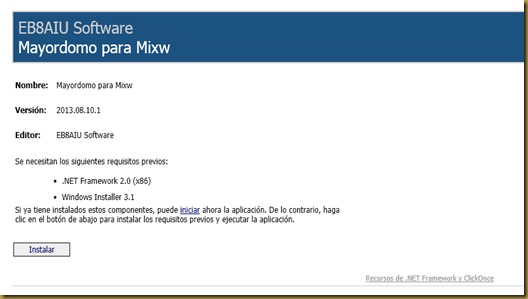

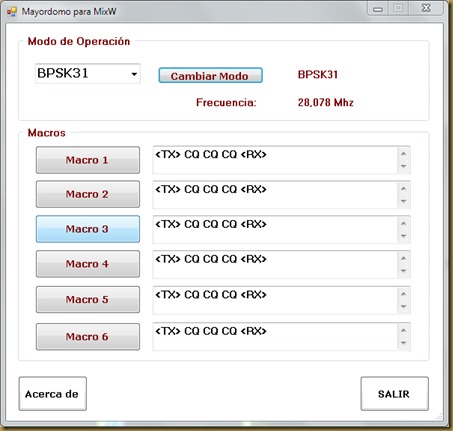
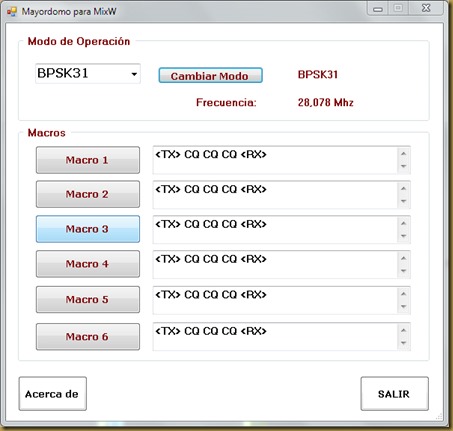
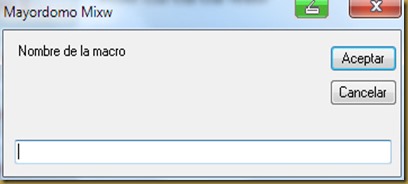




![clip_image002[1] clip_image002[1]](http://lh5.ggpht.com/-XAiwftnlCpc/UgF5yjXtK9I/AAAAAAAAANc/V7Cf0vci9Jc/clip_image002%25255B1%25255D_thumb%25255B1%25255D.jpg?imgmax=800)
![clip_image004[1] clip_image004[1]](http://lh6.ggpht.com/-iH9UWms9Fi8/UgF5zpuWyjI/AAAAAAAAANs/0wmrcBDUpWU/clip_image004%25255B1%25255D_thumb%25255B1%25255D.jpg?imgmax=800)
![clip_image006[1] clip_image006[1]](http://lh3.ggpht.com/-iJ_bghs2EyA/UgF509DWk1I/AAAAAAAAAN8/ZwS2ePs4xNA/clip_image006%25255B1%25255D_thumb%25255B1%25255D.jpg?imgmax=800)
![clip_image008[1] clip_image008[1]](http://lh3.ggpht.com/-L45KkkgrkwE/UgF52YfgkII/AAAAAAAAAOM/ghrlQjbvrVI/clip_image008%25255B1%25255D_thumb%25255B1%25255D.jpg?imgmax=800)
![clip_image010[1] clip_image010[1]](http://lh5.ggpht.com/-uWZWprtiQ1A/UgF53rbpEyI/AAAAAAAAAOc/FCNNa3VZosY/clip_image010%25255B1%25255D_thumb%25255B1%25255D.jpg?imgmax=800)
![clip_image012[1] clip_image012[1]](http://lh5.ggpht.com/-NvLJIlXEhyI/UgF544z4a9I/AAAAAAAAAOs/cIo9o_1pJBM/clip_image012%25255B1%25255D_thumb%25255B1%25255D.jpg?imgmax=800)
![clip_image014[1] clip_image014[1]](http://lh3.ggpht.com/-zzECOK0rrKE/UgF56IoRJDI/AAAAAAAAAO8/t6EBDZSgZKo/clip_image014%25255B1%25255D_thumb%25255B1%25255D.jpg?imgmax=800)
![clip_image016[1] clip_image016[1]](http://lh5.ggpht.com/-UwJgZwFMiP0/UgF57KgbsTI/AAAAAAAAANM/jSclHgorERk/clip_image016%25255B1%25255D_thumb.jpg?imgmax=800)
